
Продвижение. Настройка целей в Google Analytics
Публикуем 5 материалов о продвижении лендинга. Разбираемся в следующих темах:
- Поисковая оптимицация
- Настройка целей в Google Analytics
- Настройка целей в Яндекс.Метрике
- Мета-теги для социальных сетей
- Контекстная реклама
В этой статье о том, как подключить Google Analytics и настроить цели.
Как подключить GoogleAnalytics?
Шаг 1.
Заходим в Google Analytics и входим в аккаунт. Если аккаунта нет – регистрируемся, это займет 2-3 минуты.
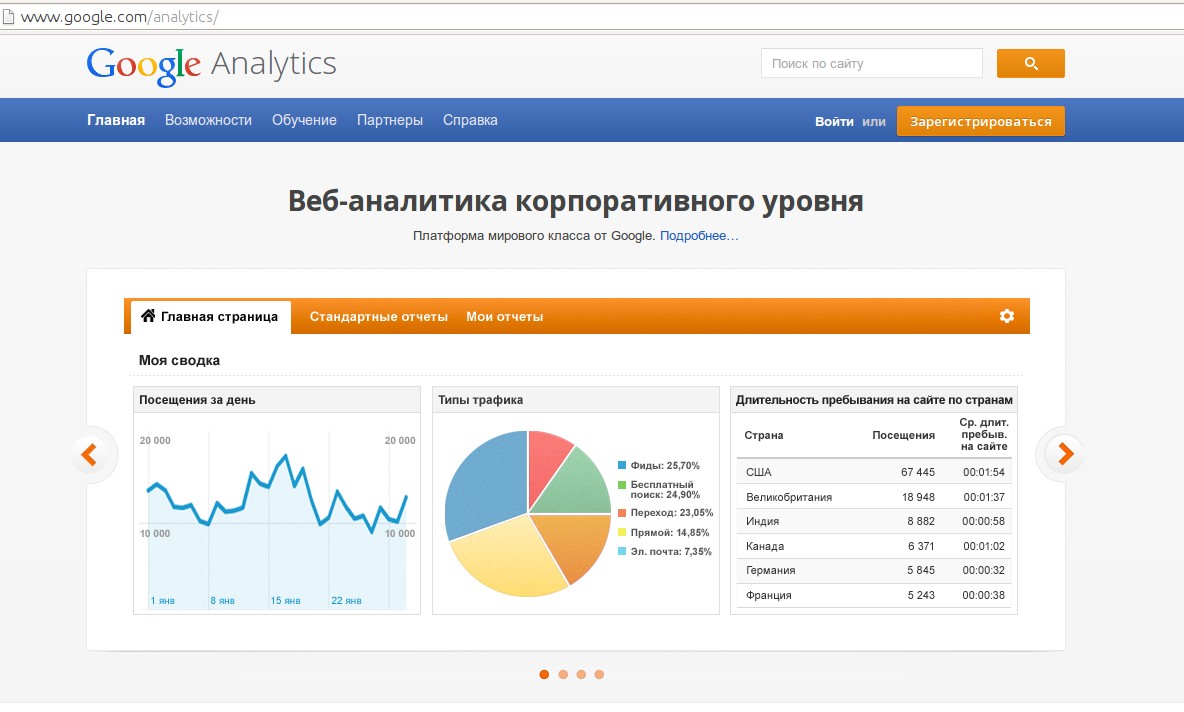
Шаг 2. Получаем код отслеживания:
- Заходим во вкладку «Администратор», нажимаем «Создать аккаунт».
- Вводим название аккаунта и адрес сайта.
- Прописываем домен, к которому подключена наша страница.
- Выбираем нужный часовой пояс и кликаем «Получить идентификатор отслеживания».
- Соглашаемся с условиями использования, которые откроются в новом окне.

Шаг 3. Копируем код отслеживания.
Он появится в новом окне. Копируем весь код, не пропуская ни одного символа.
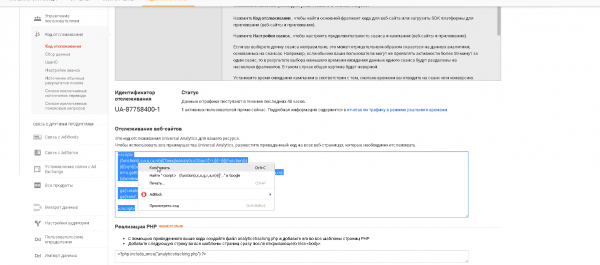
Шаг 4. Вставляем код отслеживания в раздел «Метрика и скрипты» на Платформе.
- Открываем настройки страницы, выбираем раздел «Метрика и скрипты»
- Вставляем код в поле «Другие скрипты HEAD».
- Нажимаем «Сохранить».
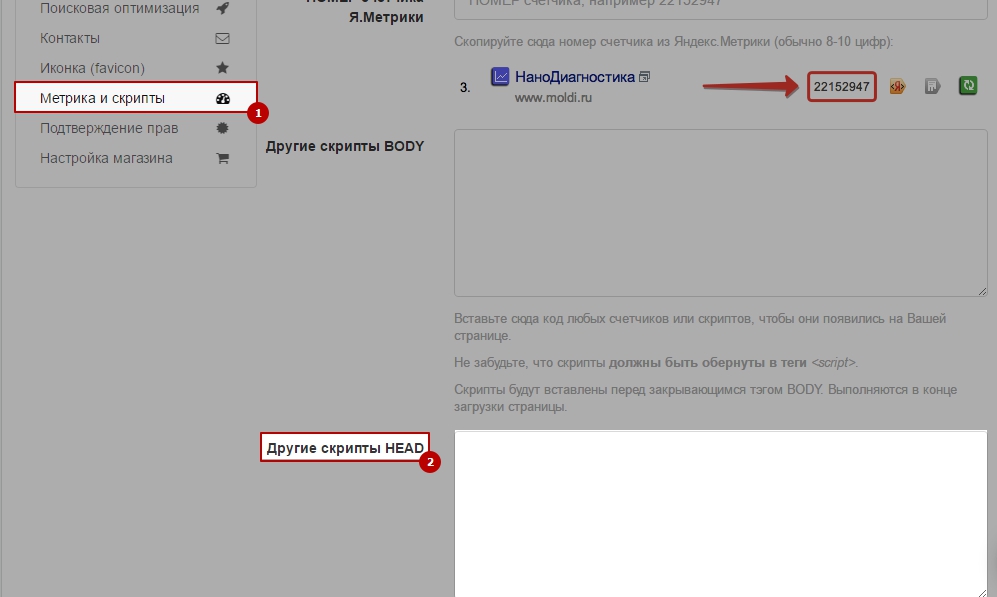
Готово. Данные о посещениях поступят через 6-12 часов после подключения. Тем, кто хочет детально разобраться с сервисом – рекомендуем заглянуть в справочный центр.
Как настроить цели в Google Analytics?
Для настройки целей в Google Analytics выполняем несколько простых шагов:
Шаг 1.
- Заходим в панель администратора в Google Analytics..
- Выбираем свой аккаунт и ранее созданную страницу, нажимаем «Цели».
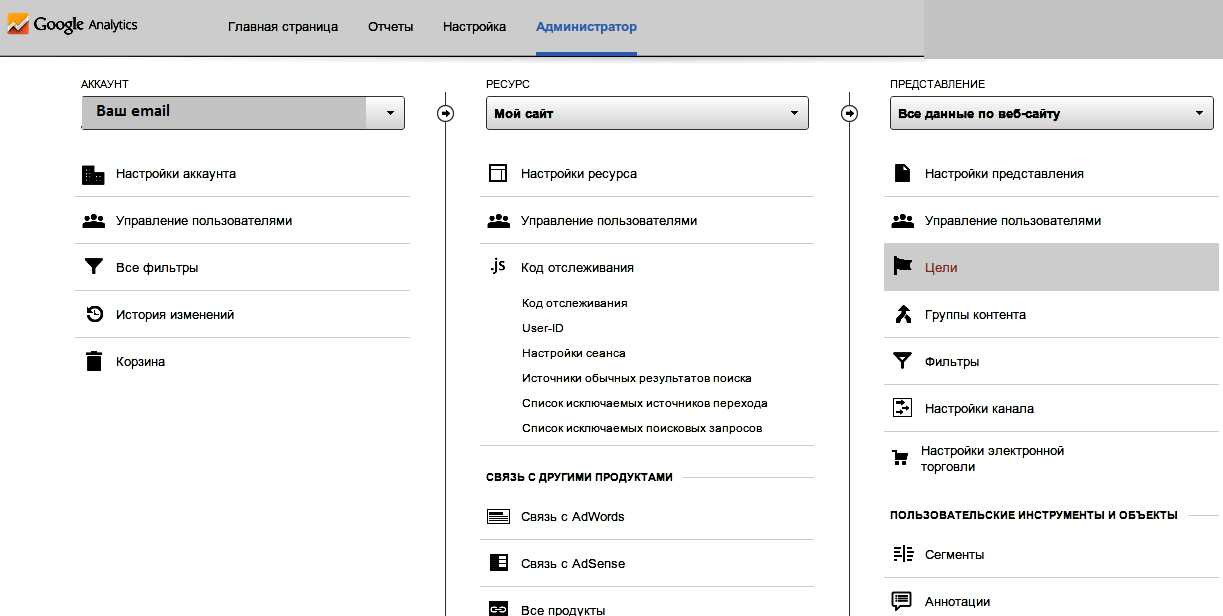
Шаг 2. Настраиваем и добавляем цель:
Нажимаем кнопку «+цель», вводим название. Выбираем тип «Событие» и нажимаем «Продолжить».
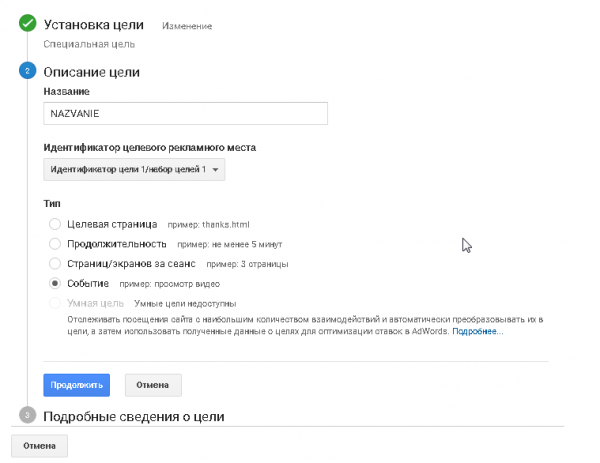
Теперь нужно дать название категории и действию и сохранить результат.

Важно убедиться, что цель активирована – переключатель должен быть синим как на картинке ниже.

Более подробно о целях и их типах - тут.
Шаг 3. Добавляем значения цели на своей странице:
- Заходим в редактор страницы и выбираем нужную кнопку, например, «Оставить заявку».
- В настройках кнопки заходим во вкладку «Цели» и вписываем туда название категории и действия цели – те самые, что мы указывали в Google Analytics.
- Сохраняем изменения.
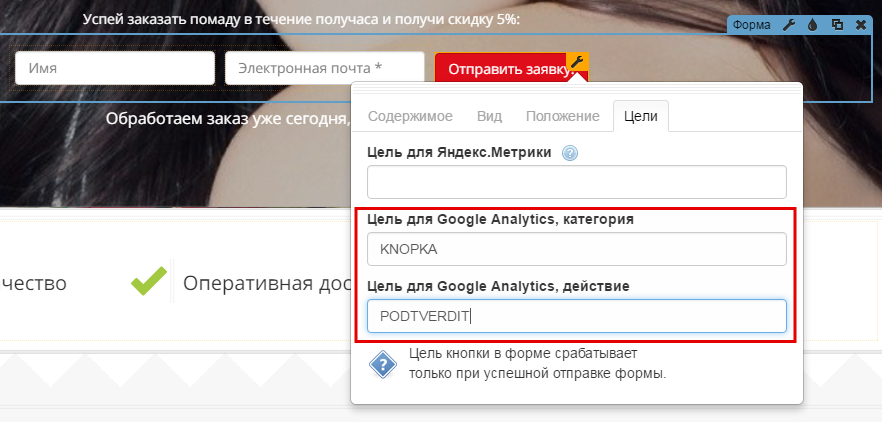
Для проверки оставляем заявку со своего устройства. Если она отобразилась в личном кабинете Google Analytics - цель работает. Перед проверкой не забываем опубликовать страницу. И обратите внимание на блокирующие расширения и другие скрипты – работа цели может быть нарушена.
Данные в отчете Google Analytics могут появляться с небольшой задержкой – стандартная до 30 минут. Если данные не появились, проверяем, подключен ли номер идентификатора отслеживания в настройках страницы и самом сервисе. Если по истечении 24 часов цель не отобразилась – обратитесь в службу поддержки, она работает круглосуточно.
Читайте другие статьи о работе в Платформе – здесь.
О том, как создать страницу – здесь.
 Платформа
Платформа
